Google Chrome: come personalizzare il browser
Per il normale funzionamento nel browser, è necessario prima configurarlo. Inizialmente, il browser e in questo articolo parleremo di Google Chrome, è configurato per la maggior parte degli utenti allo stesso modo. Le impostazioni hanno incluso molte funzionalità che ti consentono di migliorare il browser, dato che Google conduce continuamente statistiche e raccolta di dati. Non tutti gli utenti apprezzano questa raccolta. Dopotutto, solo i dipendenti dell'azienda sanno esattamente quali dati invia il browser in merito all'utente e alla sua attività sul web e cosa succede loro allora.
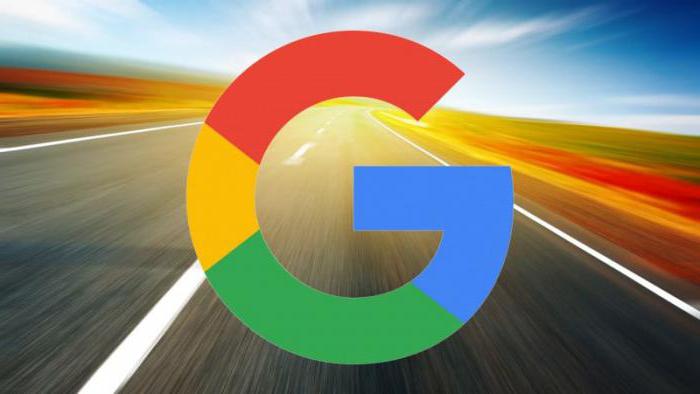
Uno dei famosi browser è Google Chrome. Come configurarlo in modo che ulteriori lavori non comportino disagi? Molto semplice Nelle impostazioni, disattiva tutto ciò che potrebbe confonderci o avvertirci, passa attraverso tutte le impostazioni e fai in modo che il browser funzioni nel modo più confortevole possibile.
Ad
Cos'è un browser
Questa è un'applicazione che ti permette di visitare le pagine dei siti, visualizzare qualsiasi contenuto. Il programma ti consente di guardare i video direttamente nel browser, scaricare qualsiasi informazione interessante e molto altro. Il web è semplicemente un enorme flusso di informazioni e il nostro obiettivo è proteggere noi stessi, il nostro computer e i nostri dati da intrusi nel browser Google Chrome. Come configurarlo in modo che non possano entrare nel computer e danneggiarci? Nell'articolo troverai la risposta a questa domanda.
Se non sai come configurare Google Chrome, allora iniziamo. Dopo aver scaricato e installato, aprendo il browser per la prima volta, vedrai una finestra semplice (foto sotto). Al centro c'è il logo di Google, la barra di ricerca e sopra barra degli indirizzi, dove in precedenza era necessario scrivere richieste URL, ma ora questa è la cosiddetta stringa intelligente, che consente di scrivere lì non solo l'indirizzo esatto del sito, ma semplicemente qualsiasi richiesta, e la ricerca verrà eseguita in un motore di ricerca. Ma ne parleremo più avanti.
Ad
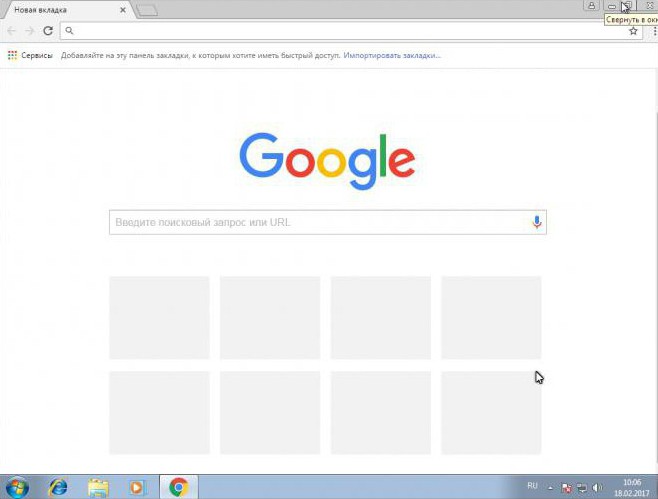
Sotto la barra di ricerca ci sono le tessere di accesso rapido, sono ancora vuote, ma quando visiti vari siti, le ultime pagine visitate saranno visualizzate lì, il che è molto conveniente.
Ora vai alle impostazioni
Fare clic con il mouse sul pulsante sotto forma di tre punti orizzontali, si aprirà menu di scelta rapida in cui siamo interessati alla voce "Impostazioni".
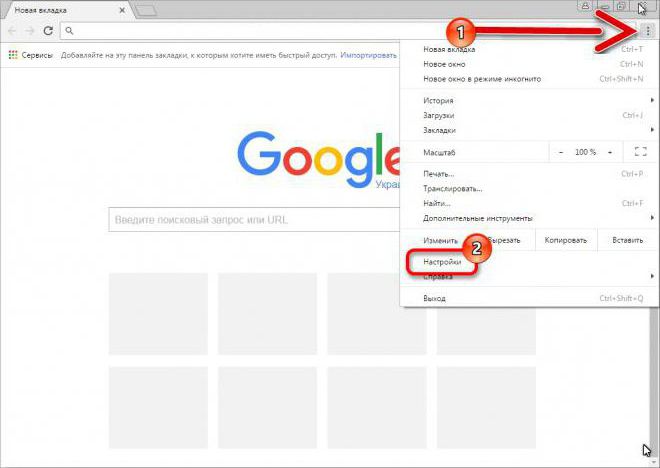
Successivamente vedrai una finestra in cui dovremo apportare modifiche a Google Chrome. Come configurare il browser in modo che funzioni nel modo più efficiente possibile senza creare problemi all'utente? La cosa principale è leggere attentamente la descrizione delle voci del menu delle impostazioni e non aver paura di cambiarle. In ogni caso, puoi sempre restituire lo stato originale del browser.
Più sui punti
- Nel primo paragrafo, possiamo sincronizzare il nostro account in Chrome, collegando quindi i browser Google Chrome su altri dispositivi al tuo account.
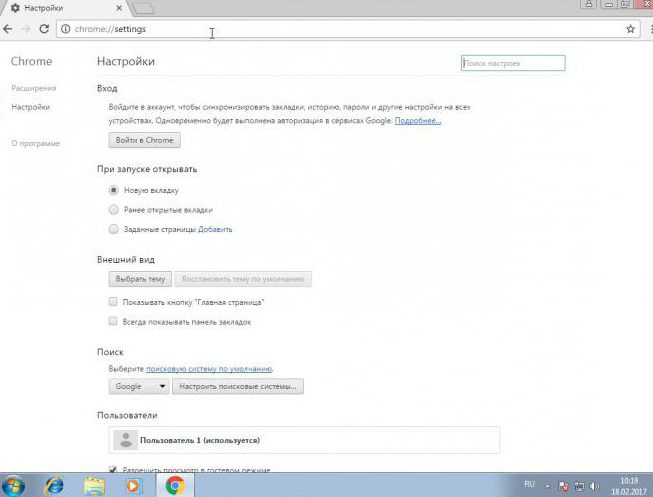
- Configura cosa verrà aperto all'avvio del browser: una nuova pagina, un sito Web o schede aperte in precedenza.
- Qui puoi selezionare un argomento, se necessario, selezionare la voce "Mostra sempre la barra dei preferiti", in quanto esistono diversi modi per personalizzare i segnalibri in Google Chrome. In questo caso, questo pannello apparirà sotto la linea intelligente.
- Decidi su un motore di ricerca. Qui, se non sei soddisfatto del motore di ricerca di Google, puoi passarlo a un altro - "Yandex", Bing o Mail. A tua discrezione.
- Quindi possiamo importare segnalibri e impostazioni da un altro browser in Google Chrome. Come impostare - aggiungere, modificare o eliminare un utente, nonché assegnargli un avatar dall'elenco proposto? Qui puoi farlo.
- Nella parte inferiore della pagina dobbiamo cliccare sul link "Mostra più impostazioni".
- Successivamente hai la possibilità di personalizzare il contenuto, storia chiara seleziona o deseleziona gli elementi quando invii statistiche automatiche, proteggi il dispositivo e attiva i prompt, seleziona "Ricorda password" e seleziona la scala della pagina.
- Se necessario, è possibile configurare i server proxy.
- Cambia le impostazioni della lingua.
- Specificare il percorso per scaricare i file. Seleziona la casella qui "Specifica sempre un luogo per scaricare i file." Quindi, ogni volta che si scarica, si apre una finestra nel browser che richiede di selezionare una partizione sul disco rigido per salvare i file. In caso contrario, i file scaricati verranno salvati nella cartella "Download" sul disco di sistema.
- Configura certificati e stampante virtuale.
- In fondo, l'ultimo elemento è il pulsante di ripristino. Se il risultato non ti soddisfa, puoi sempre ripristinare le impostazioni predefinite usando questo pulsante. E i tuoi segnalibri saranno salvati. Ma le impostazioni verranno ripristinate ai valori predefiniti.
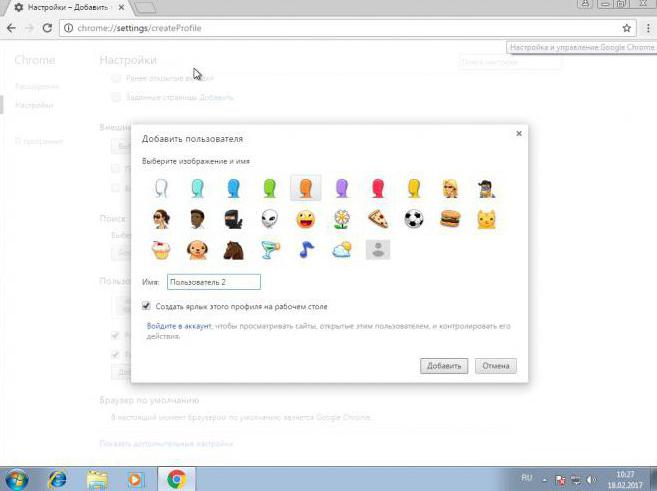
Impostazioni di accesso rapido
Esci e fai nuovamente clic sul pulsante "Configurazione e gestione di Google Chrome". Qui vediamo altre sezioni.
- Qui puoi Personalizza le schede di Google Chrome: apri una pagina in una nuova scheda o in una nuova finestra.
- Nel browser è possibile aprire la finestra in modalità in incognito, questa modalità non lascia tracce, non salva la cronologia dei file. In realtà, se hai bisogno di entrare in ufficio dal computer di qualcun altro.
- La sezione con le impostazioni di segnalibri, download e cronologia.
- E qui puoi cambiare la scala della pagina del browser.
- Stampa la pagina o salvala in formato PDF.
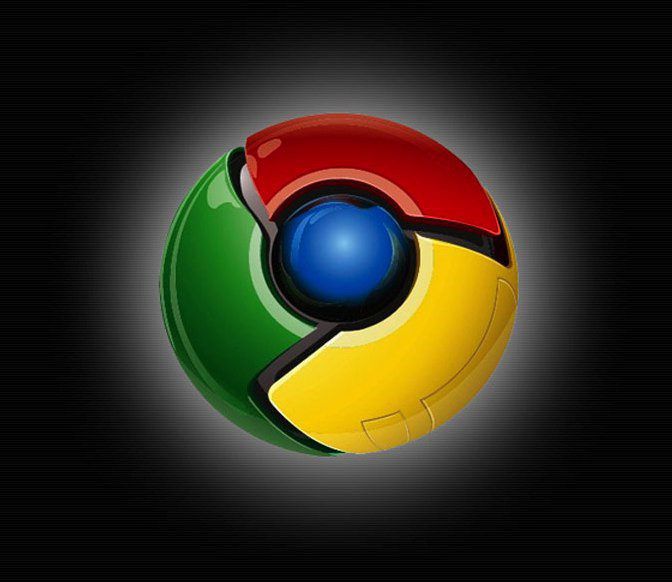
Personalizza il browser secondo i tuoi gusti
Nella sezione "Strumenti aggiuntivi" è possibile installare, scaricare, eliminare vari componenti aggiuntivi e le estensioni del browser. È possibile scaricare un numero enorme di estensioni interessanti facendo clic sul pulsante "Altre estensioni". Lo store Google Chrome ha molte estensioni, temi, applicazioni e giochi gratuiti che possono essere scaricati in un clic.
Ma fai attenzione, non tutti sono sicuri, prima di scaricare un'estensione o un tema sconosciuto, vai al sito ufficiale di questo o quel plugin e leggi le recensioni. Non è raro che programmi dannosi penetrino in un computer attraverso browser infetti e causino molti problemi ai possessori di PC.